windows查看系统配置,Windows系统配置全面解析
Windows系统配置全面解析
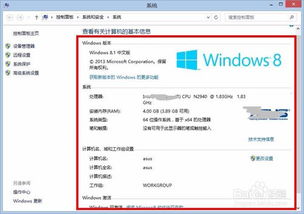
一、Windows系统配置概述
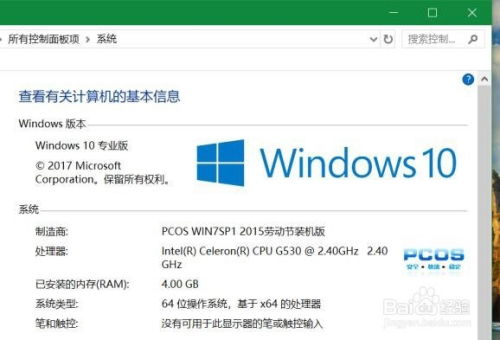
Windows系统配置主要包括以下几个方面:硬件配置、软件配置、网络配置、用户账户配置等。以下将逐一进行详细介绍。
二、硬件配置

硬件配置是系统配置的基础,主要包括以下内容:
1. 处理器(CPU)
处理器是计算机的核心部件,负责执行各种指令。在Windows系统中,可以通过以下方法查看CPU信息:
右键点击“我的电脑”,选择“属性”。
在“系统”选项卡中,可以查看CPU的型号、主频等信息。
2. 内存(RAM)
内存是计算机运行程序时临时存储数据的地方。查看内存信息的方法如下:
右键点击“我的电脑”,选择“属性”。
在“系统”选项卡中,可以查看内存的总量、已用内存等信息。
3. 硬盘
硬盘是存储数据的地方。查看硬盘信息的方法如下:
右键点击“我的电脑”,选择“管理”。
在“存储”选项卡中,可以查看硬盘的型号、容量、使用情况等信息。
三、软件配置
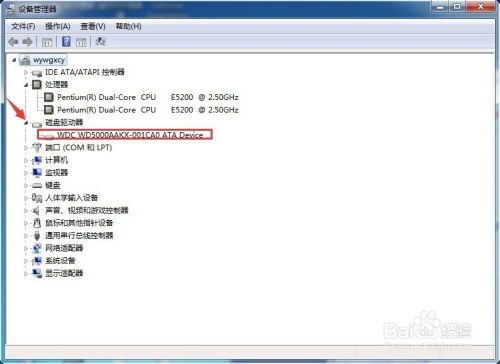
软件配置主要包括操作系统版本、已安装的程序、系统更新等信息。
1. 操作系统版本
查看操作系统版本的方法如下:
右键点击“我的电脑”,选择“属性”。
在“系统”选项卡中,可以查看操作系统版本、位数等信息。
2. 已安装程序
查看已安装程序的方法如下:
右键点击“开始”按钮,选择“控制面板”。
在“程序”选项卡中,可以查看已安装的程序列表。
3. 系统更新
查看系统更新信息的方法如下:
右键点击“开始”按钮,选择“设置”。
在“更新与安全”选项卡中,可以查看系统更新信息。
四、网络配置
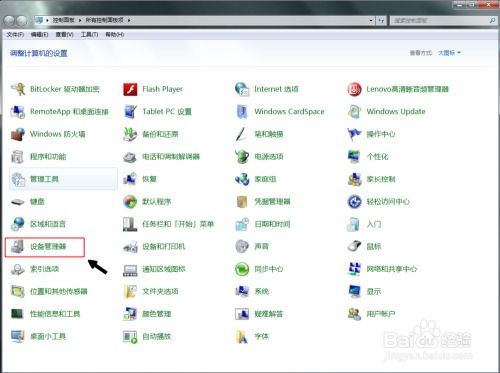
网络配置主要包括网络连接、IP地址、子网掩码、默认网关等信息。
1. 查看网络连接
查看网络连接的方法如下:
右键点击“开始”按钮,选择“设置”。
在“网络与互联网”选项卡中,可以查看网络连接状态、IP地址等信息。
2. 设置IP地址
设置IP地址的方法如下:
右键点击“开始”按钮,选择“设置”。
在“网络与互联网”选项卡中,点击“更改适配器设置”。
右键点击要设置的适配器,选择“属性”。
在“Internet协议版本4(TCP/IPv4)”选项中,选择“使用以下IP地址”,并输入IP地址、子网掩码、默认网关等信息。
五、用户账户配置

用户账户配置主要包括用户账户信息、权限设置等。
1. 查看用户账户信息
查看用户账户信息的方法如下:
右键点击“开始”按钮,选择“设置”。
在“账户”选项卡中,可以查看当前登录的用户账户信息。
2. 设置用户权限
设置用户权限的方法如下:
右键点击“我的电脑”,选择“管理”。
在“系统工具”选项卡中,选择“本地用户和组”。
